Como Configurar uma Reunião Recorrente no Teams

Você precisa agendar reuniões recorrentes no MS Teams com os mesmos membros da equipe? Aprenda como configurar uma reunião recorrente no Teams.
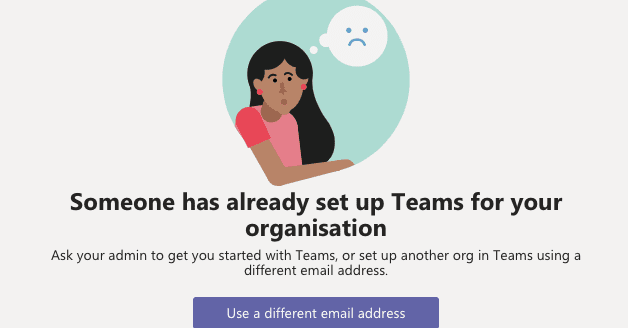
Muitos usuários costumam receber a seguinte mensagem de erro ao tentar se inscrever no Microsoft Teams ou fazer login em sua conta: ' Alguém já configurou o Teams para sua organização '.
Este erro indica que alguém já usou o endereço de e-mail que você está usando para se registrar no Teams ou em outro serviço da Microsoft para esse assunto. Por exemplo, talvez eles tenham usado seu e-mail para configurar uma conta gratuita do Power BI. Ou você mesmo fez isso há muito tempo e se esqueceu disso.
Neste guia, examinaremos mais de perto as causas desse erro. Também exploraremos o que você pode fazer para se livrar dele.
Observação : se sua conta for gerenciada por sua organização, você pode entrar em contato diretamente com seu administrador de TI. Peça-lhes para dar uma olhada nas configurações da sua conta.
Talvez o alerta que você está recebendo não seja uma mensagem de erro, afinal. Talvez alguém realmente tenha criado e configurado sua conta do Teams. Verifique sua caixa de entrada para ver se há um e-mail de convite lá. Não se esqueça de verificar a pasta de spam também.
Você está usando o mesmo e-mail que seu e-mail profissional e pessoal? A Microsoft explica que esse erro pode ocorrer se você estiver usando o mesmo endereço de e-mail para o trabalho e para a conta pessoal. Como alternativa, tente criar uma nova conta do Teams no modo de navegação privada.
Use um endereço de e-mail diferente para configurar outra conta do Teams. Ou peça ao seu administrador de TI para criar uma nova conta.
Se o seu domínio (endereço de e-mail) já estiver associado a uma conta do Office 365 em algum lugar, isso pode explicar por que você está recebendo esse erro. Esse problema pode ocorrer de alguma forma, mesmo que você nunca tenha usado o Office 365 antes.
Ou, por exemplo, se você usou a versão de teste do Office 365 ou qualquer outro programa do Office, a Microsoft associará automaticamente seu domínio a esse serviço.
A solução é remover o domínio da conta do Office 365. Para fazer isso, você precisa entrar em contato com o Suporte da Microsoft . Prove que você é o proprietário do domínio e eles cuidarão do resto.
Ou você mesmo pode tentar remover a conta problemática. Veja se funciona.
Vá para Outlook OWA.
Clique em Esqueci a senha para redefinir sua senha. Siga as instruções na tela para definir a nova senha.
Depois de alterar sua senha, clique em Meu Perfil .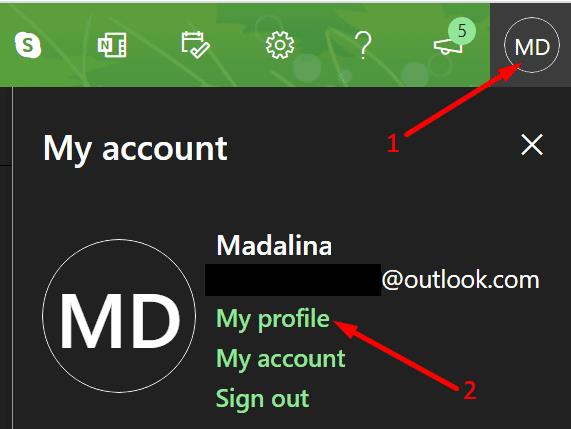
Em seguida, selecione Gerenciar como você entra na Microsoft . Insira suas credenciais novamente, se solicitado.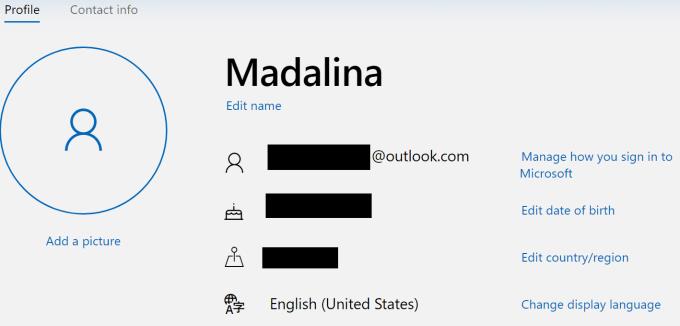
Clique em Adicionar endereço de e-mail para adicionar uma conta de e-mail adicional. Esta etapa é necessária para substituir o alias principal.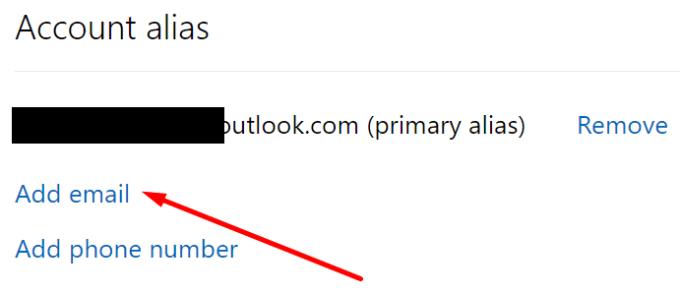
Faça do novo e-mail seu endereço de e-mail principal. Clique no botão Tornar primário .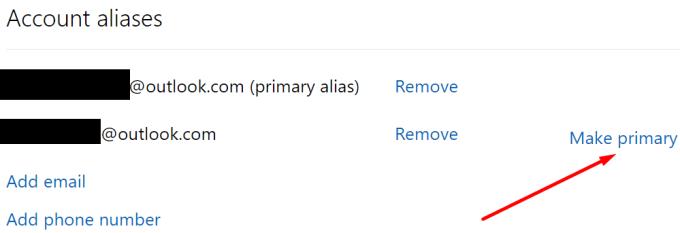
Agora que adicionou um novo e-mail principal, você pode remover sua conta de e-mail inicial. Clique no botão Remover .
Aguarde de 30 a 60 minutos para que as alterações tenham efeito total. Em seguida, tente entrar no Teams novamente.
Curiosamente, muitos usuários confirmaram que conseguiram fazer login no Teams por meio do aplicativo móvel. Parece que essa falha freqüentemente afeta as versões para desktop e web do Teams. Experimente esta solução alternativa. Talvez funcione para você também.
Obviamente, usar o Teams em seu telefone ou tablet não é o mesmo que usar a versão desktop do serviço. Portanto, esta é apenas uma solução temporária.
Feche o cliente de desktop Teams.
Abra a pasta de cache do Teams digitando % appdata% \ Microsoft \ teams \ Cache na pesquisa do Windows.
Exclua todos os arquivos dessa pasta. Mas guarde a própria pasta.
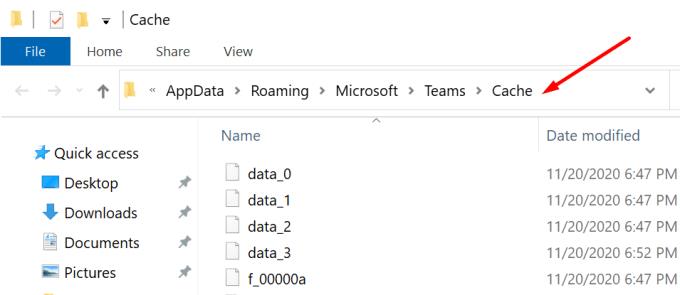
Em seguida, limpe o cache armazenado nessas pastas também:
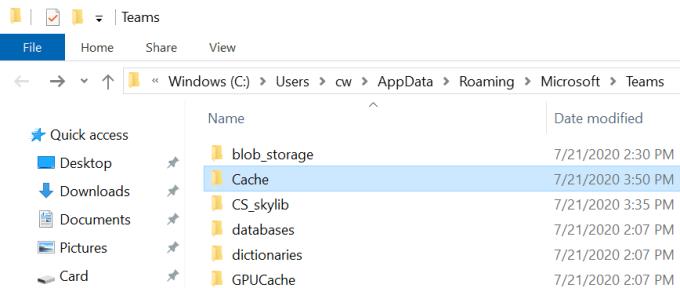
Inicie o Teams novamente e verifique se você pode entrar agora.
Se nada funcionou, crie uma nova conta de e-mail do Outlook. Em seguida, use-o para criar uma nova conta do Teams usando a versão gratuita do serviço.
Você precisa agendar reuniões recorrentes no MS Teams com os mesmos membros da equipe? Aprenda como configurar uma reunião recorrente no Teams.
O Microsoft Teams atualmente não suporta a transmissão nativa de suas reuniões e chamadas para sua TV. Mas você pode usar um aplicativo de espelhamento de tela.
Atualmente, não é possível desativar perguntas anônimas em Eventos Ao Vivo do Microsoft Teams. Mesmo usuários registrados podem enviar perguntas anônimas.
Descubra como alterar o plano de fundo no Microsoft Teams para tornar suas videoconferências mais envolventes e personalizadas.
Aprenda a configurar mensagens de ausência temporária no Microsoft Teams e como isso pode ajudar sua comunicação.
Aprenda a utilizar o fluxo de trabalho de <strong>aprovação</strong> do Microsoft Teams com dicas e orientações úteis.
Descubra como bloquear e desbloquear contatos no Microsoft Teams e explore alternativas para um ambiente de trabalho mais limpo.
As reuniões online são quase sempre sinônimos de videochamada em grupo. Descubra como criar salas de sessão no Microsoft Teams para uma colaboração mais eficiente.
Descubra 139 fundos fantásticos para o Microsoft Teams e como utilizá-los para suas reuniões, aumentando a diversão e privacidade!
Veja algumas dicas e truques para aproveitar ao máximo o Microsoft Teams no celular
Você sempre quis receber uma notificação sobre atividades que acontecem dentro das equipes relacionadas a documentos sendo carregados, formulários sendo assinados ou até mesmo tarefas sendo
Veja como você pode executar várias instâncias do Microsoft Teams lado a lado
Veja como você pode configurar uma reunião do Microsoft Teams no Outlook
Você sabia que pode gerenciar seus dados e armazenamento no aplicativo Teams no iOS e Android? Veja como.
Quer economizar tempo durante o seu dia agitado? Você pode querer usar comandos Slash em equipes. Com esses comandos, você pode acabar economizando algum tempo durante o dia e usar o teclado para algumas tarefas comuns.
Adicionou alguém a um time que não pertence? Não se preocupe, veja como você pode removê-lo.
Explicamos anteriormente como funciona a versão desktop da experiência, mas hoje vamos dar uma olhada na versão móvel no iOS e Android.
Aqui está uma olhada nas 5 principais configurações que você precisa alterar agora no Microsoft Teams
O Yammer tem seu próprio aplicativo Microsoft 365, mas também funciona bem com o aplicativo Microsoft Teams. Veja como você pode adicionar o Yammer às equipes com apenas alguns cliques
Veja como você pode começar a usar o Shift in Teams para gerenciar você e seus funcionários, horários e horários de trabalho.
Você tem alguns arquivos RAR que deseja converter em arquivos ZIP? Aprenda como converter arquivo RAR para o formato ZIP.
Você precisa agendar reuniões recorrentes no MS Teams com os mesmos membros da equipe? Aprenda como configurar uma reunião recorrente no Teams.
Mostramos como mudar a cor do destaque para texto e campos de texto no Adobe Reader com este tutorial passo a passo.
Neste tutorial, mostramos como alterar a configuração de zoom padrão no Adobe Reader.
O Spotify pode ser irritante se abrir automaticamente toda vez que você inicia o computador. Desative a inicialização automática seguindo estes passos.
Se o LastPass falhar ao conectar-se aos seus servidores, limpe o cache local, atualize o gerenciador de senhas e desative suas extensões de navegador.
O Microsoft Teams atualmente não suporta a transmissão nativa de suas reuniões e chamadas para sua TV. Mas você pode usar um aplicativo de espelhamento de tela.
Descubra como corrigir o Código de Erro do OneDrive 0x8004de88 para que você possa voltar a usar seu armazenamento em nuvem.
Está se perguntando como integrar o ChatGPT no Microsoft Word? Este guia mostra exatamente como fazer isso com o complemento ChatGPT para Word em 3 passos fáceis.
Mantenha o cache limpo no seu navegador Google Chrome com esses passos.







![139 Fundos fantásticos do Microsoft Teams para aumentar a diversão! [Maio de 2021] 139 Fundos fantásticos do Microsoft Teams para aumentar a diversão! [Maio de 2021]](https://cloudo3.com/resources8/images31/image-9284-0105182759427.jpg)
















